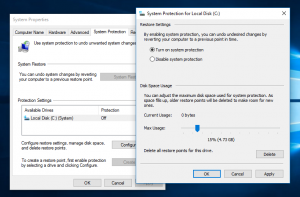เปิดใช้งานการสแกนไฟล์เครือข่ายด้วย Windows Defender ใน Windows 10
วิธีเปิดหรือปิดใช้งานการสแกนไฟล์เครือข่ายด้วย Windows Defender Antivirus ใน Windows 10
โปรแกรมป้องกันไวรัสของ Windows Defender ใช้ข้อกำหนดข่าวกรองด้านความปลอดภัยเพื่อตรวจหาภัยคุกคาม Windows 10 จะดาวน์โหลดข่าวกรองล่าสุดที่มีให้โดยอัตโนมัติผ่าน Windows Update ตัวเลือกนี้มีอยู่ใน Windows Security ซึ่งเป็นแอปแดชบอร์ดพิเศษที่ช่วยให้คุณสามารถตรวจสอบและจัดการตัวเลือกความปลอดภัยส่วนใหญ่ของระบบปฏิบัติการได้
โฆษณา
Windows Defender
Windows Defender เป็นแอปป้องกันไวรัสเริ่มต้นที่มาพร้อมกับ Windows 10 Windows รุ่นก่อนหน้าเช่น Windows 8.1, Windows 8, Windows 7 และ Vista ก็มีเช่นกัน แต่ก่อนหน้านี้มีประสิทธิภาพน้อยกว่าเนื่องจากสแกนเพียงสปายแวร์และแอดแวร์เท่านั้น ใน Windows 8 และ Windows 10 Defender อิงจากแอป Microsoft Security Essentials ซึ่งให้การป้องกันที่ดีขึ้นโดยการเพิ่มการป้องกันมัลแวร์ทุกประเภทแบบเต็มรูปแบบ Microsoft กำลังเปลี่ยนชื่อแอป Microsoft Defender
ความปลอดภัยของ Windows
เวอร์ชั่นล่าสุดของ Windows 10 มาพร้อมกับแอพใหม่ที่ชื่อว่า Windows Security แอปพลิเคชัน เดิมชื่อ "Windows Defender Dashboard" และ "Windows Defender Security Center" ได้รับการสร้างขึ้นเพื่อช่วยให้ผู้ใช้ควบคุมการตั้งค่าความปลอดภัยและความเป็นส่วนตัวของเขาอย่างชัดเจนและ วิธีที่เป็นประโยชน์ รวมถึงการตั้งค่าทั้งหมดที่เกี่ยวข้องกับ Windows Defender แอพ Security Center ได้รับการตรวจสอบในโพสต์ Windows Defender Security Center ในการอัปเดตผู้สร้าง Windows 10.
คุณสามารถเปิด Windows Security จากเมนู Start หรือด้วย ทางลัดพิเศษ. หรือคุณสามารถเข้าถึงได้โดยใช้ไอคอนถาด

บันทึก: Windows 10 อนุญาตให้ปิดการใช้งาน Windows Defender ชั่วคราวด้วยตัวเลือกพิเศษใน Windows Security หลังจากผ่านไประยะหนึ่ง ระบบจะเปิดใช้งานอีกครั้งโดยอัตโนมัติ หากคุณต้องการปิดการใช้งานอย่างถาวร โปรดดูที่ ปิดใช้งาน Windows Defender ใน Windows 10.
อัพเดทลายเซ็น
Microsoft อัปเดตข่าวกรองด้านความปลอดภัยอย่างต่อเนื่องในผลิตภัณฑ์ป้องกันมัลแวร์เพื่อให้ครอบคลุมภัยคุกคามล่าสุดและปรับแต่งอย่างต่อเนื่อง ตรรกะการตรวจจับ เพิ่มความสามารถของโปรแกรมป้องกันไวรัสของ Windows Defender และโซลูชันป้องกันมัลแวร์อื่นๆ ของ Microsoft เพื่อระบุอย่างถูกต้อง ภัยคุกคาม ข่าวกรองด้านความปลอดภัยนี้ทำงานโดยตรงกับการป้องกันบนคลาวด์เพื่อมอบการป้องกันยุคหน้าที่ปรับปรุงด้วย AI ที่รวดเร็วและทรงพลัง นอกจากนี้คุณยังสามารถ อัปเดตคำจำกัดความด้วยตนเอง.
คุณสามารถเปิดหรือปิดใช้งานการสแกนไฟล์เครือข่ายโดย Windows Defender ด้วยตัวเลือกนโยบายกลุ่มพิเศษ ซึ่งสามารถทำได้ด้วย PowerShell, Local Group Policy Editor หรือ Registry tweak
ในการเปิดใช้งานสแกนไฟล์เครือข่ายด้วย Windows Defender ใน Windows 10
- เปิด PowerShell ในฐานะผู้ดูแลระบบ. เคล็ดลับ: คุณสามารถ เพิ่มเมนูบริบท "เปิด PowerShell ในฐานะผู้ดูแลระบบ".
- พิมพ์หรือคัดลอกและวางคำสั่งต่อไปนี้:
Set-MpPreference -DisableScanningNetworkFiles 0.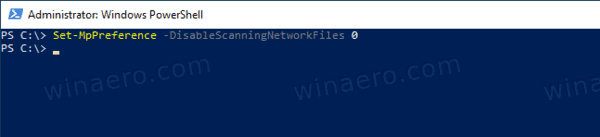
- เปิดใช้งานคุณสมบัตินี้แล้ว หากต้องการปิดใช้งาน Scan Network Files ให้ใช้คำสั่ง
Set-MpPreference -DisableScanningNetworkFiles 1.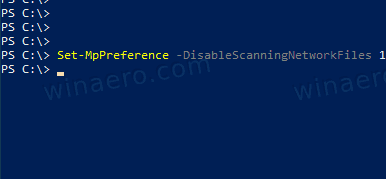
- ตอนนี้คุณสามารถปิดคอนโซล PowerShell
เสร็จแล้ว
เปิดหรือปิดสแกนไฟล์เครือข่ายด้วยนโยบายกลุ่ม
- เปิดตัวแก้ไขนโยบายกลุ่มภายใน แอพหรือเปิดใช้งานสำหรับ ผู้ใช้ทั้งหมดยกเว้นผู้ดูแลระบบ, หรือ สำหรับผู้ใช้เฉพาะ.
- นำทางไปยัง คอมพิวเตอร์ Configuration\Administrative Templates\Windows Components\Windows Defender Antivirus\Scan ทางซ้าย.
- ใน Windows 10 เวอร์ชัน 2004, นำทางไปยัง คอมพิวเตอร์ Configuration\Administrative Templates\Windows Components\Microsoft Defender Antivirus\Scan. เปลี่ยนชื่อเป็น Microsoft Defender.
- ทางด้านขวา ให้ค้นหาการตั้งค่านโยบาย สแกนไฟล์เครือข่าย.

- ดับเบิลคลิกและตั้งค่านโยบายเป็น เปิดใช้งาน.
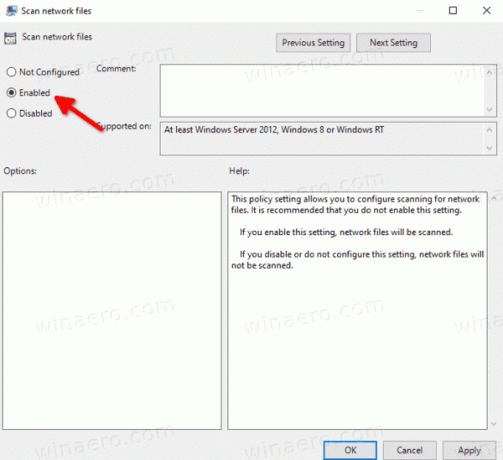
- กำหนดนโยบายเป็น พิการ หรือ ไม่ได้กำหนดค่า จะปิดใช้งานคุณสมบัติสแกนไฟล์เครือข่าย
สุดท้าย คุณสามารถใช้การปรับแต่ง Registry ได้ แอป Local Group Policy Editor มีเฉพาะใน Windows 10 Pro, Enterprise หรือ Education ฉบับดังนั้นวิธีการปรับแต่ง Registry จึงเป็นสิ่งที่ผู้ใช้ Windows 10 Home สามารถใช้ได้
เปิดหรือปิดการสแกนไฟล์เครือข่ายด้วย Registry Tweak
- เปิด ตัวแก้ไขรีจิสทรี.
- ไปที่คีย์รีจิสทรีต่อไปนี้:
HKEY_LOCAL_MACHINE\SOFTWARE\Policies\Microsoft\Windows Defender\Scan. ดู วิธีข้ามไปยังคีย์รีจิสทรีที่ต้องการได้ด้วยคลิกเดียว. - หากคุณไม่มีคีย์ดังกล่าว ให้สร้างมันขึ้นมา
- ที่นี่ สร้างค่า DWORD 32 บิตใหม่ ปิดการใช้งานการสแกนเครือข่ายไฟล์. หมายเหตุ: แม้ว่าคุณจะเป็น รัน Windows 64 บิตคุณยังคงต้องใช้ DWORD 32 บิตเป็นประเภทค่า

- ปล่อยให้ข้อมูลค่าเป็น 0
- รีสตาร์ท Windows 10 เพื่อใช้การเปลี่ยนแปลง
คุณทำเสร็จแล้ว ชุด ปิดการใช้งานการสแกนเครือข่ายไฟล์ เป็น 1 หรือลบค่านี้เพื่อกู้คืนค่าเริ่มต้น (ปิดใช้งานคุณสมบัติการสแกนไฟล์เครือข่าย)
เพื่อประหยัดเวลาของคุณ คุณสามารถดาวน์โหลดไฟล์ Registry ที่พร้อมใช้งานต่อไปนี้ได้ รวมการปรับแต่งการเลิกทำ:
ดาวน์โหลดไฟล์ Registry
เคล็ดลับ: หากคุณพบว่าไม่มีประโยชน์สำหรับความปลอดภัยของ Windows และต้องการกำจัดทิ้ง คุณอาจพบว่าบทความต่อไปนี้มีประโยชน์:
- ซ่อนไอคอนถาดความปลอดภัยของ Windows ใน Windows 10
- วิธีปิดการใช้งาน Windows Defender Security Center
สุดท้ายคุณอาจต้องการ ปิดการใช้งานแอพป้องกันไวรัสของ Windows Defender.
บทความที่เกี่ยวข้อง:
- เปลี่ยนประเภทการสแกนตามกำหนดเวลาของ Windows Defender
- เปลี่ยนการใช้งาน CPU ของ Windows Defender Max สำหรับการสแกน
- เปิดหรือปิดการป้องกันการงัดแงะใน Windows 10
- Windows 10: ดูผู้ให้บริการความปลอดภัยในความปลอดภัยของ Windows
- เปิดใช้งาน Windows Security Block พฤติกรรมที่น่าสงสัยใน Windows 10
- ดูประวัติการป้องกันของ Windows Defender ใน Windows 10
- เปิดใช้งาน Windows Defender Sandbox ใน Windows 10
- กำหนดการสแกนใน Windows Defender ใน Windows 10
- วิธีเปิดใช้งาน Windows Defender Application Guard ใน Windows 10
- วิธีเพิ่มการยกเว้นสำหรับ Windows Defender ใน Windows 10
ตรวจสอบโพสต์เหล่านี้ด้วย:
- วิธีดูนโยบายกลุ่มประยุกต์ใน Windows 10
- ทุกวิธีในการเปิด Local Group Policy Editor ใน Windows 10
- ใช้นโยบายกลุ่มกับผู้ใช้ทั้งหมดยกเว้นผู้ดูแลระบบใน Windows 10
- ใช้นโยบายกลุ่มกับผู้ใช้เฉพาะใน Windows 10
- รีเซ็ตการตั้งค่านโยบายกลุ่มภายในทั้งหมดพร้อมกันใน Windows 10
- เปิดใช้งาน Gpedit.msc (นโยบายกลุ่ม) ใน Windows 10 Home